笔记本开不了机如何重装系统 笔记本电脑开不了机怎么重新安装操作系统
更新时间:2023-09-10 15:28:40作者:xtang
笔记本开不了机如何重装系统,笔记本电脑是我们日常生活中必不可少的工具,但有时候我们可能会遇到笔记本开不了机的情况,当出现这种情况时,我们可以考虑重新安装操作系统来解决问题。重新安装操作系统可以清除一些可能导致开机问题的软件故障,并且可以为笔记本带来新的开始。在本文中我们将探讨笔记本开不了机时如何重新安装操作系统的方法和步骤。
操作方法:
1.第一步:我们准备好PE,插到笔记本上。开机,出现启动界面后按F12进入启动项。

2.第二步:在启动项中我们选择那个USB的启动项,进入我们的PE系统。

3.第三步:进入到PE系统后,我们找到系统还原程序,点击打开。
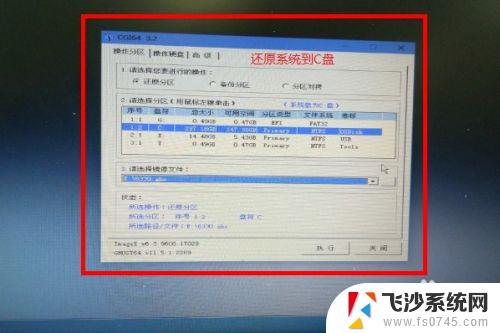
4.第四步:我们选择还原系统,找到我们准备的系统,选择安装位置为C盘。
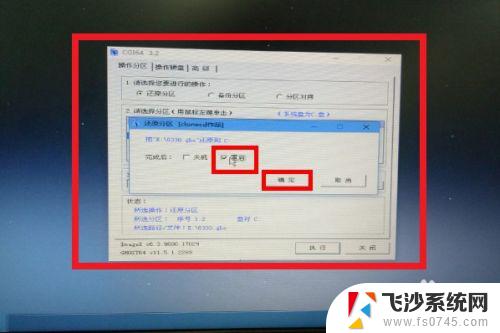
5.第五步:最后,我们等待如图画面读条结束后。重启电脑,系统就重装完毕了。快来实践一下吧。
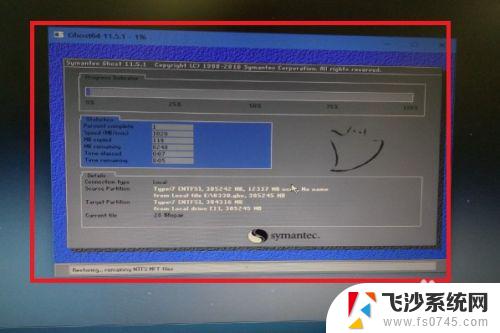
以上是关于笔记本无法开机如何重装系统的全部内容,如果有不理解的地方,用户可以根据小编的方法进行操作,希望这篇文章能够帮助到大家。
笔记本开不了机如何重装系统 笔记本电脑开不了机怎么重新安装操作系统相关教程
-
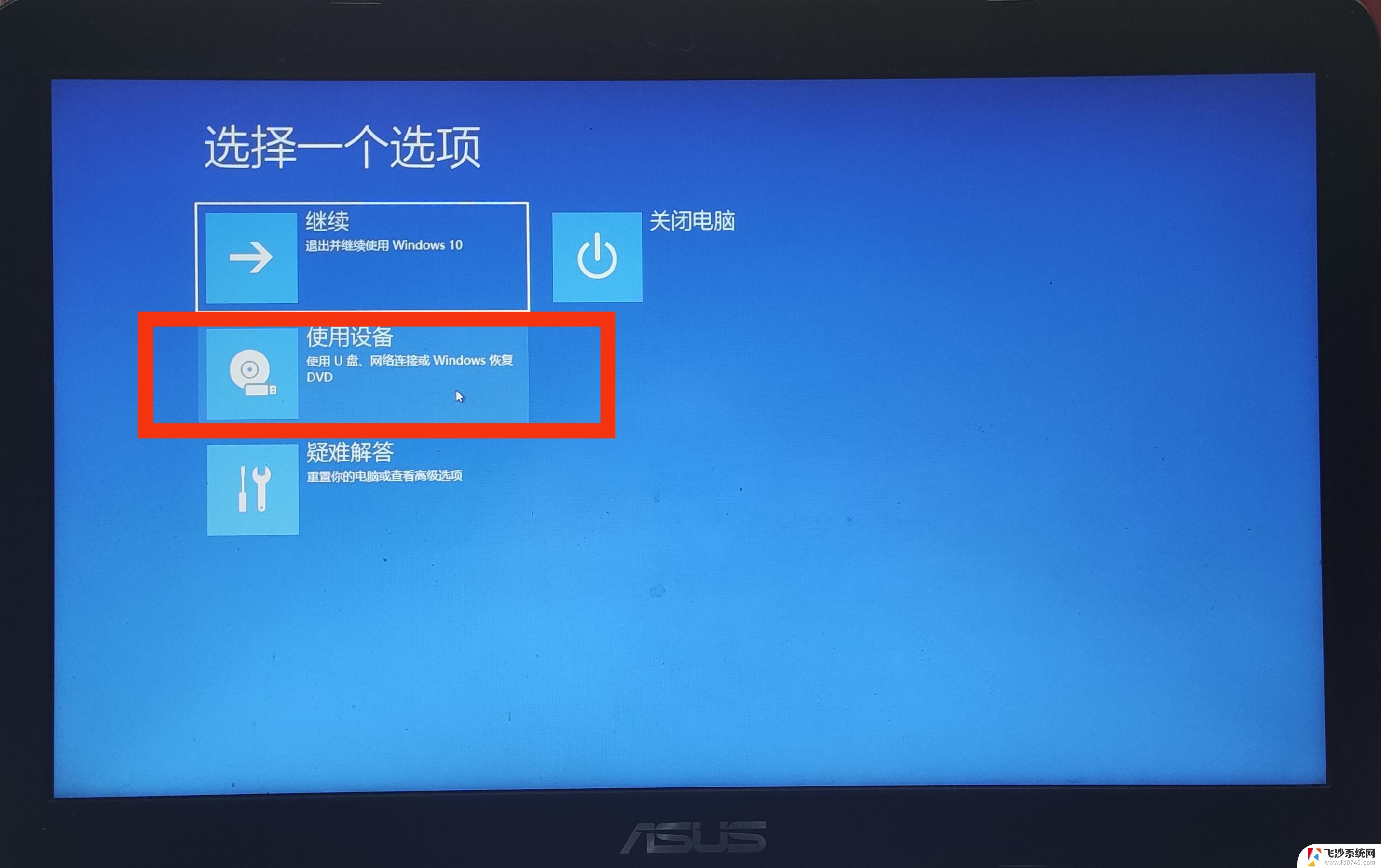 window10 笔记本重做系统 笔记本系统重新安装方法
window10 笔记本重做系统 笔记本系统重新安装方法2024-10-08
-
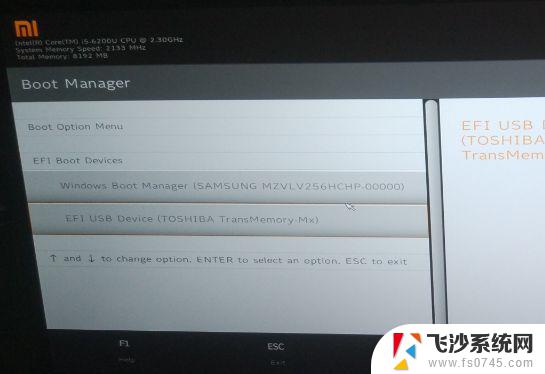 小米笔记本刷机重装系统 小米笔记本重装系统步骤
小米笔记本刷机重装系统 小米笔记本重装系统步骤2023-12-05
-
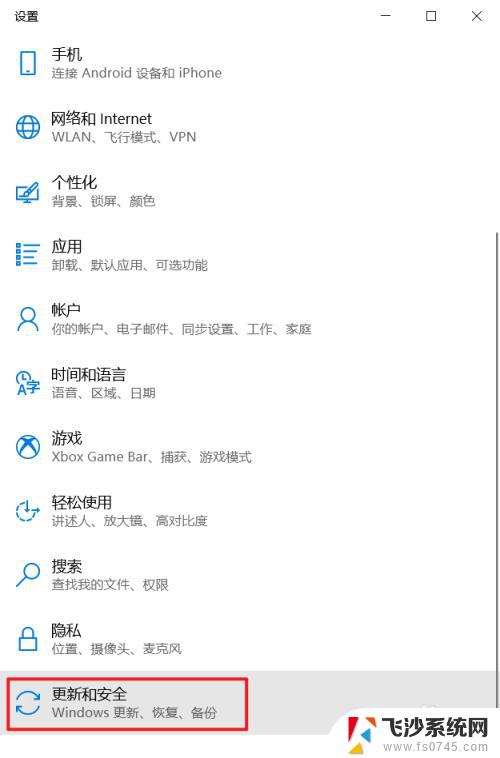 笔记本win10怎么重置系统 win10电脑怎样重新安装系统
笔记本win10怎么重置系统 win10电脑怎样重新安装系统2024-11-10
-
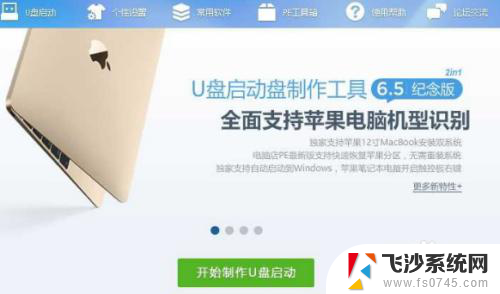 dell 笔记本如何重装系统 dell笔记本重装系统教程视频
dell 笔记本如何重装系统 dell笔记本重装系统教程视频2024-03-06
- 笔记本电脑怎么装系统win10 笔记本电脑如何重新安装win10系统
- 联想thinkbook重装系统进不去 联想笔记本开机黑屏怎么办
- hp笔记本电脑重装win7系统 惠普系统重装win7系统教程
- 笔记本电脑windows7怎么重装系统 自己动手重装win7系统
- hp怎么重装电脑系统win10 如何在惠普笔记本上重新安装win10系统
- 苹果电脑如何重新安装win10系统 苹果笔记本如何重装Windows系统教程
- vmware10装win10 在VMware10虚拟机上安装Windows10详细指南
- win10 卸载驱动 win10系统更新已安装的驱动程序方法
- win7系统重装不了 Win7系统怎么重装并保留数据
- 扬声器realtek(r)audio没声音 Realtek声卡驱动安装后无声音怎么解决
- 怎么在电脑上安装打印机共享 电脑添加共享打印机步骤
- win10安装更新后蓝屏 Win10正式版自动更新失败蓝屏怎么解决
系统安装教程推荐
- 1 怎么在电脑上安装打印机共享 电脑添加共享打印机步骤
- 2 win10安装更新后蓝屏 Win10正式版自动更新失败蓝屏怎么解决
- 3 win10可以装xp win10系统如何安装xp系统
- 4 怎么安装驱动连接打印机 电脑如何连接打印机
- 5 win11笔记本能够回退到win10吗 win11安装后如何退回win10
- 6 惠普打印机如何安装到电脑上 惠普打印机连接电脑步骤
- 7 怎么在虚拟机里面安装win10系统 虚拟机安装win10系统详细指南
- 8 win7系统怎么用u盘安装 U盘安装Win7系统步骤
- 9 win11怎么增加ie浏览器 IE浏览器安装步骤详解
- 10 安装win11后系统反应慢 Windows11运行速度慢的原因和解决方法